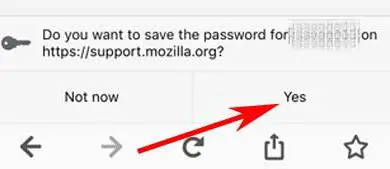Come creare un indirizzo email usa e getta su Yahoo!
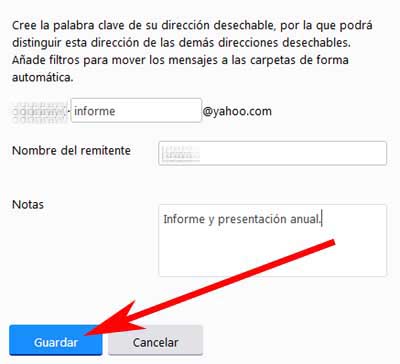
Senza dubbio, avere una email è qualcosa di fondamentale ed essenziale per essere adeguatamente connessi nel mondo in cui viviamo. Ora, uno degli inconvenienti o conflitti che possono sorgere quando si dispone di una singola e-mail è proprio quello che ha a che fare con la protezione della privacy e per questo molti scelgono di creare una nuova e-mail per preservare quella privacy, ma c’è un altro molto interessante alternativa e cioè, crea un alias nell’e-mail che hai o crea un indirizzo e-mail usa e getta e qui, vogliamo condividere una guida su come creare un indirizzo e-mail usa e getta su Yahoo! senza perdersi nel processoe quindi, avere una buona opzione per la privacy.
* A proposito, potresti essere interessato: impara ad avere un alias nel tuo account Hotmail gratuitamente … >>
Come creare un indirizzo email usa e getta su Yahoo! | Passo 1
In primo luogo, devono entrare in Yahoo! e vai alla sezione posta per accedere a Yahoo! come al solito (non hai una email Yahoo!? Ne hai una, con questa guida)… Entrando per essa, la Yahoo! e quindi cliccando sul pulsante che dice «Avanti«.
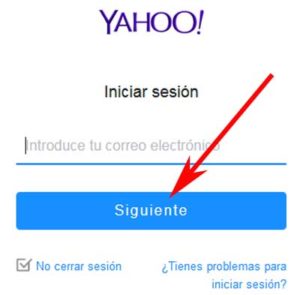
Bene, nella nuova pagina di accesso caricata, ti viene richiesto di inserire la password associata al tuo account Yahoo! e dopo averlo fatto, faranno clic su «Accedi» e così, saranno nella loro casella di posta elettronica pronti quindi, per creare un indirizzo e-mail usa e getta in Yahoo! e che descrivo di seguito.
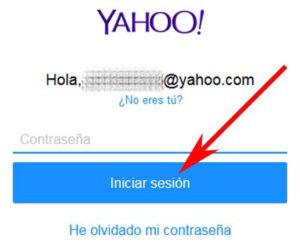
Come creare un indirizzo email usa e getta su Yahoo! | Passo 2
Quindi, una volta nella casella di posta di Yahoo! Il cursore dovrebbe essere posizionato su «Configurazione» rappresentato dall’icona di un dado e che questo, nella parte in alto a destra e con esso, apparirà un menu a tendina e verrà fatto un click sull’opzione che dice «Configurazione«.
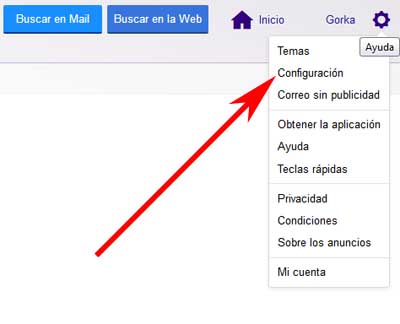
Fatto ciò, il processo di creazione di un indirizzo email usa e getta in Yahoo! che si compone di 2 parti, prima il nome di base e poi la parola chiave che descriverò in dettaglio di seguito.
Come creare un indirizzo email usa e getta su Yahoo! | nome di base
Con l’azione precedente comparirà una finestra centrale e si clicca sull’opzione che dice «Sicurezza» e che si trova sul lato sinistro della finestra come mostrato nell’immagine allegata.
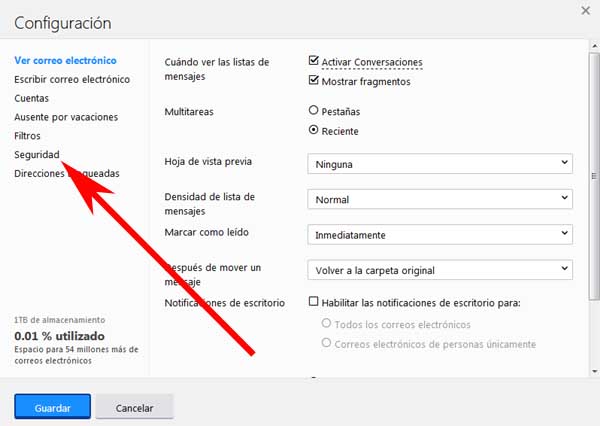
Ora, nelle nuove informazioni che vengono caricate, devi fare clic sul pulsante che dice «Crea un nome di base«.
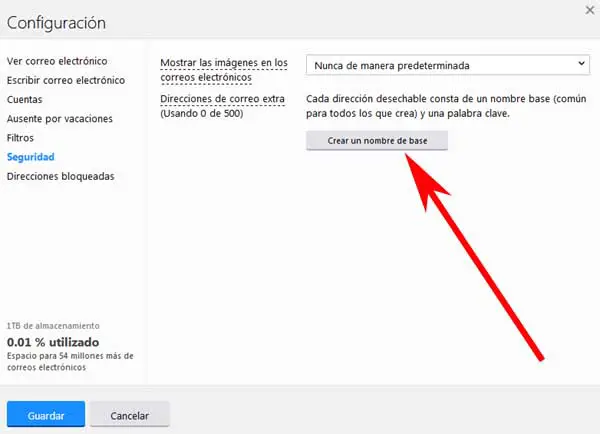
Con il click precedente si aprirà una finestra dove è necessario scrivere il nome di base e cioè la prima parte dell’indirizzo usa e getta che si sta creando ed è comune a tutti gli indirizzi usa e getta che crei. Ebbene, dopo averlo scritto dovranno cliccare sul pulsante che dice «Crea» (a proposito, non può essere modificato una volta creato).
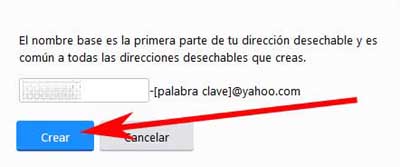
Infine comparirà il nome di base ed ora non resta che cliccare su «Salva» per poi passare alla seconda parte e cioè la parola chiave che dettagliamo di seguito.
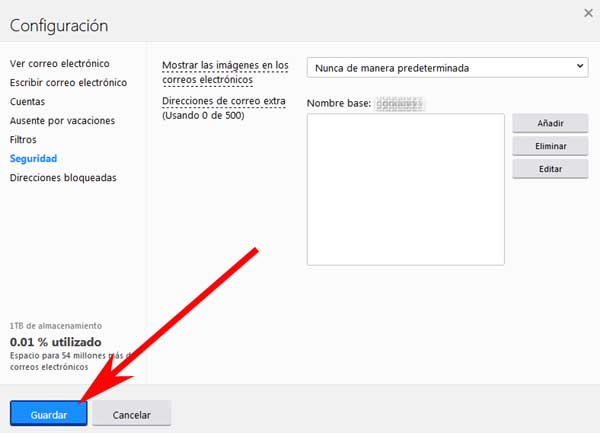
Come creare un indirizzo email usa e getta su Yahoo! | Parola chiave
Ora, per la Parola chiave, verranno seguiti i primi passaggi indicati sopra e cioè andare sull’icona del dado e selezionare l’opzione che dice «Configurazione» dal menu a tendina con un clic.
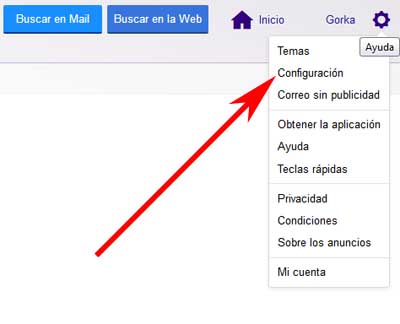
Bene, nella pagina centrale che appare, faranno clic sull’opzione «Sicurezza» situata sul lato sinistro.
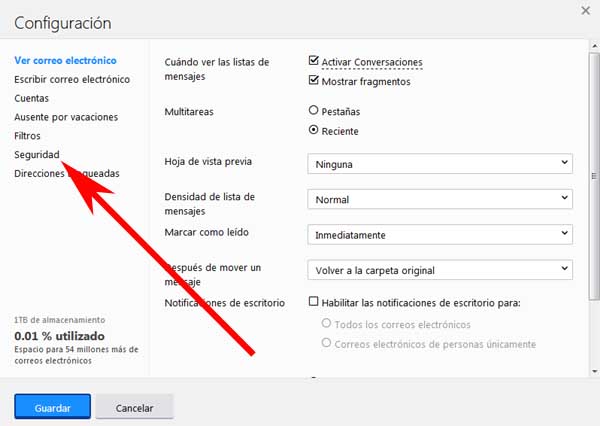
Quindi qui, quello che devi fare è fare clic sul pulsante che dice «Aggiungi«.
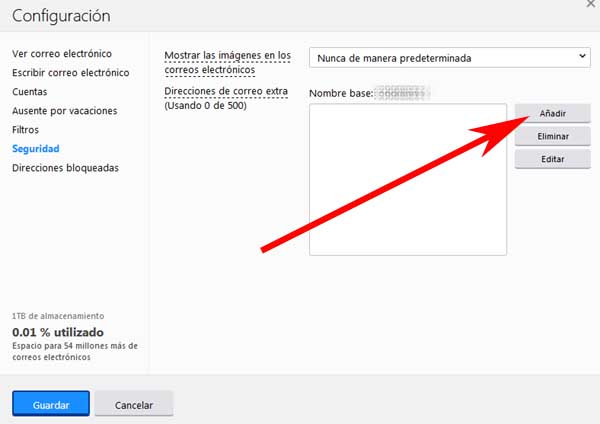
Si aprirà una finestra e dovrai aggiungere la parola chiave dell’indirizzo usa e getta e che consentirà, in modo positivo, di differenziarsi da altri indirizzi usa e getta che potrebbero essere creati in futuro per un altro uso e dopo aver fatto ciò, il nome di il mittente viene aggiunto nella casella corrispondente e, infine, fare clic sul pulsante che dice «Salva«.
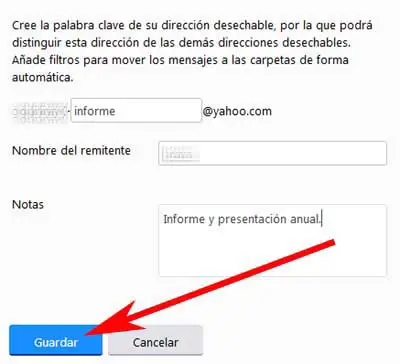
Fatto ciò, avrai un’e-mail usa e getta in Yahoo! che consentirà loro di inviare e ricevere messaggi senza dover rivelare il principale e unico Yahoo! che hai proteggendo la tua privacy in questo modo ed evitando di creare un nuovo Yahoo! per questo tipo di scopo. Questa è l’intera procedura su come creare un indirizzo email usa e getta in Yahoo! senza perdersi per strada o sbagliare.